微软系统升级服务(WSUS)客户端配置使用说明
sussoftware update servicesclient端设置手顺

WWSUS(Windows Server Update Services)client端设置手册目录一.概要 (2)二.使用上的注意事项 (2)三.设定流程 (3)3.1 流程概述 (3)3.2 详细流程 (3)3.2.1 步骤一:安装一个WSUS 架构中client端的Windows Installer MSI package 33.2.2 步骤二:设定WSUS 架构中的client端 (3)3.2.2.1 添加所需策略配置文件 (3)3.2.2.2 自动更新机能设定 (4)3.2.3 步骤三:设定状态的确认 (6)四.机能效果及自动安装 (7)4.1 一般说明 (7)4.2 详细说明 (7)附. 自动更新模式的详细说明 (7)一.概要WSUS (windows server update services) 是微软推出的免费的WINDOWS更新管理服务,它成功涵盖了当前微软Windows Update的技术。
WSUS提供了一个解决方案,解决了针对漏洞和稳定性PATCHES的管理和发布问题。
能够基于企业网络升级Windows® 2000, Windows XP, 和Windows Server 2003操作系统。
本手册是WSUS方案中client端的设置手册。
首先,关于手册适用范围。
请确认您的机阅读引导:对于使用Microsoft Windows95/98/NT的用户不适用此WSUS的设定,另外使用非Microsoft 产品的用户同样也不适用。
请以上用户直接退出本安装手册。
二.使用上的注意事项1.请首先确认您的用户为Administrator或同样权限的用户。
否则请logout后以Administrator或同样权限的用户登陆。
2.如果您的计算机上安装了多个操作系统,请按照[注意事项1]逐次登录适用WSUS的OS,并按照下述流程设定。
3.对于计算机上具备自动升级功能的多个操作系统,请定期以Administrator或同样权限的用户登录,以便使所有OS系统能够自动升级,保证所有OS系统的安全性。
WSUS客户端安装说明文档

客户端的安装WSUS为操作系统提供自动更新服务,能够自动向操作系统推送关键性、安全性补丁。
SP1、SP2等集成补丁包不在此服务支持范围内,如有需要请到公司Fileserver上Download,具体路径如下:\\fileserver\正版补丁程序。
公司WSUS服务器支持更新的操作系统为Windows2000系列(SP4版本以上)、Windows XP 系列(SP1版本以上)、Windows2003Server系列(SP1版本以上)。
支持语言为简体中文、英文。
配置WSUS客户端说明一、通过组策略方式来配置选择“开始”,“运行”,输入“gpedit.msc”,打开组策略窗口:二、右键点击“管理模板”,选择“添加/删除模板”:注意:此处对于操作系统补丁的要求是,win2000 sp2以上,win xp sp1以上。
三、打开添加/删除模板后选择“wuau”单击“添加”:进入策略模板后选择“wuau.adm”单击“打开”添加模板:四、展开计算机配置—〉展开管理模板—〉展开Windows 组件—〉单击Windows Update—〉双击配置自动更新。
五、单击启用,完成后单击“下一策略”。
此处有3个选择。
推荐选择3设置计划安装日期和时间为了减轻服务器的负荷,请大家按照下面的规则配置更新日期PSFT大厅:每周一或每周二工作时间(电脑开机时间)文思大厅:每周三或每周四工作时间(电脑开机时间)其他部门:每周五工作时间(电脑开机时间)部门服务器请将时间设置在非工作时间。
更新时间请大家随意设置,尽量不要使用默认设置。
设定计划安装日期设定计划安装时间设置完日期和时间后,点击下一设置继续配置。
六、选中已启用在更新服务和统计服务器内填入:或者点击确定完成配置。
客户端注意事项:1.配置完WSUS客户端后下载,安装补丁的时间是根据机器的配置随机出现的。
2.可以按照如下方法检查WSUS客户端是否生效:配置完WSUS客户端后,在windows目录下会生成windowsupdate.log文件,在其内可以看到此客户端是从何处升级的补丁及升级了哪些补丁。
WSUS服务器设置解析(一)

WSUS服务器设置解析(一)WSUS:windows server update services,是微软推出的一款补丁服务器,可以依据具体环境搭建WSUS服务器,有效解决公司内部网络中不同版本的windows客户端计算机面对众多系统补丁不知所措,同时强制客户端重启时安装补丁避免客户端计算机遭受攻击的危险,以及大量客户端下载补丁造成的带宽浪费现象。
以下就WSUS及其配置使用做一简单介绍。
WSUS补丁服务器部署在企业中,可以有以下几种部署拓扑:单服务器拓扑:利用一个WSUS服务器从微软的更新网站下载补丁,然后负责将补丁发给内网用户。
为大多数中小公司的最佳选择。
链式拓扑:定义了上游服务器和下游服务器,上游服务器可以直接连接到微软的更新网站,下游服务器则只能从上游服务器下载更新。
此类拓扑为总公司/分公司的管理模型中常见。
考虑到性能因素,链式拓扑很少超过三层。
分离式拓扑:指与互联网隔离的网络内,WSUS 服务器无法从微软网站进行补丁更新,只能先用一个能连接互联网的WSUS服务器下载所需补丁,然后将下载的补丁导出成数据。
隔离网络内的WSUS服务器通过导入数据来间接完成补丁下载。
此拓扑常用于保密无法连入公网单位。
对WSUS进行安装之前必须安装IIS5.0版本以上,net frame works1.1、BITS2.0(后台智能传送服务),或者安装SP1补丁(无需安装BITS和NET补丁)安装时须具备以下条件:WSUS2.0SP1要求系统分区至少应有1G的剩余空间,WSUS 的更新文件需要至少6G空间,WSUS的元文件至少需要2G 空间。
更新文件是安装补丁时所需要的二进制文件,元文件则负责提供更新文件的信息,更新文件存储在目录中,元文件存储在数据库中。
建议将WSUS数据安装在非系统分区,且至少准备8G剩余空间。
WSUS的后台数据库为SQL2000,MSDE或WMSDE。
WSUS安装时自带了WMSDE,MSDE 和WMSDE的区别在于MSDE有最大不能超过2G的限制,而WMSDE没有。
wsus的介绍及配置(针对于2008r2)

Wsus安装配置在您安装或升级到Windows Server Upgrade Services 3.0 Service Pack 2 (WSUS 3.0 SP2) 之前,请确认服务器和客户端计算机都满足WSUS 3.0 SP2 的系统要求,并确认您拥有完成安装的必要权限。
安装WSUS 3.0 SP2 的服务器硬件和软件要求1.确认服务器满足WSUS 3.0 SP2 对硬件、操作系统及其他所需软件的系统要求。
请访问/fwlink/?LinkId=139840以参阅《WSUS 3.0 SP2 发行说明》中列出的系统要求。
如果您要使用Server Manager 安装WSUS 3.0 SP2 服务器,则您可以通过遵循“准备安装WSUS 3.0 SP2”部分中的步骤来确认您是否满足软件要求。
2.如果您安装的角色或软件更新要求在安装完成后重新启动服务器,请在安装WSUS3.0SP2 之前重新启动服务器。
客户端软件要求自动更新是WSUS 3.0 的客户端。
除了需要连接到网络外,自动更新没有其他的硬件要求。
1.确认要安装自动更新的计算机满足WSUS 3.0 SP2 对客户端计算机的系统要求。
请访问/fwlink/?LinkId=139840以参阅《WSUS 3.0 SP2 发行说明》中列出的系统要求。
2.如果您安装的软件更新要求重新启动计算机,请在安装WSUS3.0 SP2 之前重新启动。
权限指定的用户和目录需要以下权限:1.NT Authority\Network Service 帐户需要具有以下文件夹的“完全控制”权限,以使“WSUS 管理”管理单元能够正确显示:∙%windir%\Microsoft .NET\Framework\v2.0.50727\Temporary Files∙%windir%\Temp2.确认您计划用于安装WSUS3.0 SP2 的帐户是本地Administrators 组的成员。
WSUS客户端的配置
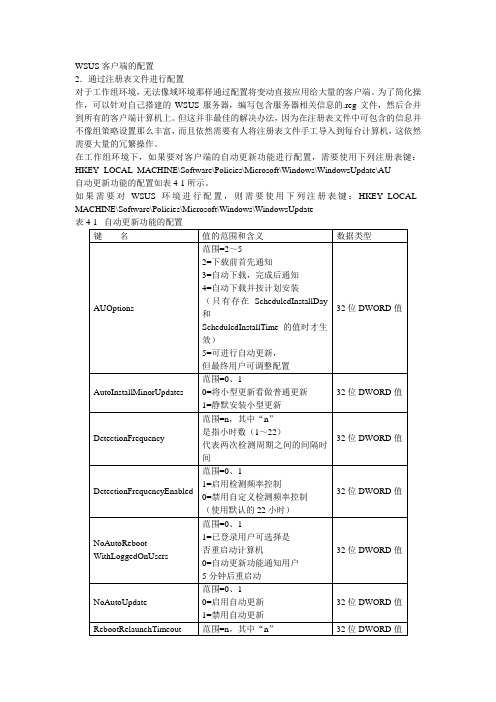
WSUS客户端的配置2.通过注册表文件进行配置对于工作组环境,无法像域环境那样通过配置将变动直接应用给大量的客户端。
为了简化操作,可以针对自己搭建的WSUS服务器,编写包含服务器相关信息的.reg文件,然后合并到所有的客户端计算机上。
但这并非最佳的解决办法,因为在注册表文件中可包含的信息并不像组策略设置那么丰富,而且依然需要有人将注册表文件手工导入到每台计算机,这依然需要大量的冗繁操作。
在工作组环境下,如果要对客户端的自动更新功能进行配置,需要使用下列注册表键:HKEY_LOCAL_MACHINE\Software\Policies\Microsoft\Windows\WindowsUpdate\AU自动更新功能的配置如表4-1所示。
如果需要对WSUS环境进行配置,则需要使用下列注册表键:HKEY_LOCAL_ MACHINE\Software\Policies\Microsoft\Windows\WindowsUpdate表WSUS环境的相关配置如表4-2所示。
表4-2 WSUS环境的相关配置在知道需要调整的注册表值的具体内容后,还需要了解如何编辑出符合自己要求的.reg文件。
限于篇幅,这里不准备详细介绍,感兴趣的读者可参考微软知识库中的文章:/6o8wb。
下面列举一个例子,通过将这些内容粘贴到记事本中,然后保存成".reg"文件,随后将文件复制到其他计算机,双击即可导入,并应用所需的设置。
如果不确定怎样编写正确的.reg文件,也可以在一台计算机上按照上文的介绍手工修改注册表键,然后将修改的内容导出成.reg 文件,并应用给其他计算机。
Windows Registry Editor Version 5.00[HKEY_LOCAL_MACHINE\SOFTWARE\Policies\Microsoft\Windows\WindowsUpdate\AU] "RescheduleWaitTime"=dword:00000002"NoAutoRebootWithLoggedOnUsers"=dword:00000001"NoAutoUpdate"=dword:00000000"AUOptions"=dword:00000003"ScheduledInstallDay"=dword:00000000"ScheduledInstallTime"=dword:0000000C"UseWUServer"=dword:00000001[HKEY_LOCAL_MACHINE\SOFTWARE\Policies\Microsoft\Windows\WindowsUpdate] "WUServer"="http://WSUSServer""WUStatusServer"="http://WSUSServer"。
wsus客户端配置方法-组策略
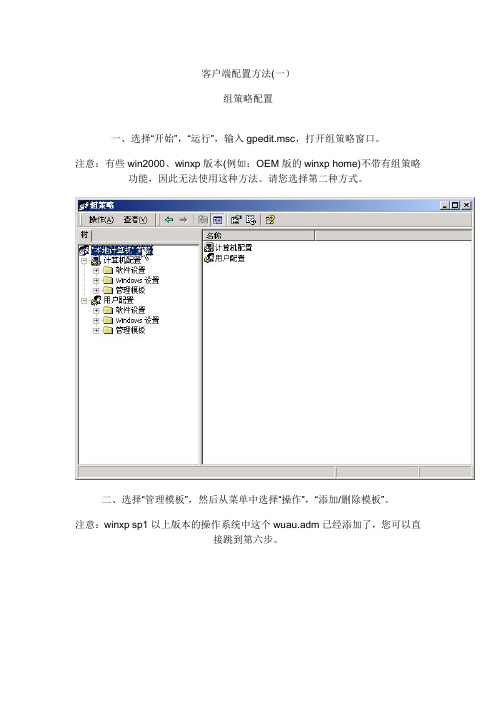
客户端配置方法(一)
组策略配置
一、选择“开始”,“运行”,输入gpedit.msc,打开组策略窗口。
注意:有些win2000、winxp版本(例如:OEM版的winxp home)不带有组策略功能,因此无法使用这种方法。
请您选择第二种方式。
二、选择“管理模板”,然后从菜单中选择“操作”,“添加/删除模板”。
注意:winxp sp1以上版本的操作系统中这个wuau.adm已经添加了,您可以直
接跳到第六步。
三、在“添加/删除模板”窗口中选择“添加”。
四、在“策略模板”中选择“wuau.adm”,并选择“打开”。
五、选择“关闭”,关闭“添加/删除模板”窗口。
六、选择“计算机配置”->“管理模板”->“Windows 组件”->“Windows Update”,并
选择“配置自动更新”。
七、在“配置自动更新”的属性窗口中,选择“启用”,并选择“确定”。
八、在“指定Intranet Microsoft更新服务器位置”的属性窗口中,选择“启用”,并在“设置检测更新的Intranet更新服务:”框中输入“/”,在“设置Intranet统计服务器:”框中输入“/”,并选择确定。
原有的sus用户无需更改其他设置,只需将这里的服务器更改为我们服务
器就能获得WSUS提供的服务
九、关闭组策略窗口。
十、在开始运行处输入wuauclt.exe /detectnow 命令,立即启动wsus服务!。
Wsus服务配置

Wsus服务配置Wsus服务配置1.在“服务器管理器”中,单击“仪表板”,然后单击“添加角色和功能”。
2.在“开始之前”页面上,单击“下一步”。
3.在“选择安装类型”页上,确认已选择“基于角色或基于功能的安装”选项,然后单击“下一步”。
4.选择服务器所在的位置(从服务器池或虚拟硬盘中)。
选择位置后,选择要安装的wsus服务角色的服务器,然后单击“下一步”。
5.在“选择服务器角色”页上,选择“Windows Server更新服务”6.在“添加角色和功能向导”对话框中,单击“添加功能”,然后单击“下一步”在“选择功能”页上,保留默认选择,然后单击“下一步”8.wsus仅需要默认的Web Server角色配置。
如果在设置WSUS 时收到有关额外WebServer角色配置的提醒,可安全接受默认值并继续设置WSUS9.保持默认选择,然后单击“下一步”(保持默认勾选,不要勾选“数据库”,否则会报下图的错误)10.在“内容位置选择”页上,键入有效的位置以存储更新,然后单击“下一步”11.在“确认安装选择”页上,查看所选的选项,然后单击“安装”。
12.在“安装进度”页上,单击“启动后安装任务”,并等到此任务顺利完成,然后单击“关闭”。
13.启动安装后任务14.在服务器管理器中,验证是否出现提醒需要重新启动的通知。
根据安装的服务器角色,这可能有所变化。
如果需要重新启动,请务必重新启动服务器以完成安装。
19.Windows Server Update Services向导出现在“开始之前”页上,单击“下一步”20.阅读“加入Microsoft更新改善计划”页上说明,根据情况选择是否加入更新改善计划,单击“下一步”继续。
21.在“选择上游服务器”页上,选择将更新与Microsoft Update或其他WSUS服务器同步22.在“指定代理服务器”页上下一步23.开始连接24.连接完成选择“下一步”继续25.为部署选择适当语言,单击“下一步”继续。
wsus服务搭建

Windows(wsus服务器架设)WSUS简介:windows server update servers,是微软提供的一种免费软件,主要提供windows部分操作系统的关键更新的分发。
此服务可以快速进行部分windows操作系统关键补丁更新以减少病毒发作时,从微软更新系统的时间,同时通过运行其设置程序,将会自动更新用户计算机。
此服务包括了windows 2000家族、XP、2003、SQL server等;提供更新的类别有:Feature Pack 、service Pack、安全更新程序、更新程序、更新程序集、工具、关键更新程序、驱动程序。
当适用与用户计算机的重要更新发布时,它会及时提醒用户下载并安装。
同时可使用自动更新可第一时间更新操作系统及其它微软产品,也可以修复系统及程序漏洞,保护计算机的安全。
WSUS服务器和Micrsoft Update实现客户端计算机自动更新的方式是完全相同,通过WSUS更新可以实现更新程序的集中管理和分发。
部署好WSUS服务器后,只需要配置客户机使用WSUS服务器上的更新服务,就可以使内部计算机自动访问WSUS服务器更新计算机,避免了单机自动/手动更新而带来的大量的外部网络宽带的占用。
要实现自动更新需做如下配置:1、安装WSUS服务器3.0服务器端软件;2、配置WSUS服务器;3、管理WSUS服务器;4、配置WSUS客户端,使其从WSUS服务器获取Windows系统更新。
安装WSUS服务器软件,主机、系统软硬件要求:1、系统分区和安装WSUS3.0的分区必须使用NTFS文件系统进行格式化;2、系统分区至少有1GB以上的空余空间;3、用于WSUS存储文件的分区至少有20GB以上空间。
安装WSUS3.0需准备以下文件:1、windows server 2003 service pack 2 文件名:windowsserver2003-KB914961-SP2-X86-CHS.exe2、后台智能传送服务(BITS)2.0 文件名:windowsserver2003-KB842773-X86-CHS.exe3、 Framework 2.0版本可重分发软件包(X86)文件名:dotnetfx.exeA、安装IIS、、启用网络COM+访问B、安装Windows Server 2003 Service Pack 2C、安装后台智能传送服务(BITS)2.0、 Framework 2.0版可重分发软件包和Microsoft Report Viewer Redistributable 2005 等WSUS3.0安装必备组件。
- 1、下载文档前请自行甄别文档内容的完整性,平台不提供额外的编辑、内容补充、找答案等附加服务。
- 2、"仅部分预览"的文档,不可在线预览部分如存在完整性等问题,可反馈申请退款(可完整预览的文档不适用该条件!)。
- 3、如文档侵犯您的权益,请联系客服反馈,我们会尽快为您处理(人工客服工作时间:9:00-18:30)。
微软系统升级服务(WSUS)客户端配置使用说明
一、微软系统升级服务(WSUS)客户端配置
1、鼠标左键单击桌面左下角的菜单项“开始”,如图1.1:
图1.1
2、单击“运行”,如图1.2:
图1.2
3、输入“gpedit.msc”并执行,以开启组策略设定界面,如图1.3:
图1.3
4、在“计算机配置”项的所属中,右键单击“管理模板”。
在弹出菜单点击“添加/ 删除模板”,如图1.4:
图1.4
5、如果当前策略模板中有“wuau”项则关闭窗口,进行第8步;如果当前策略
模板中没有“wuau”,则单击添加/删除模板窗口中的“添加”,如图1.5:
6、选中策略模板中的“wuau.adm”策略文件,单击“打开”,如图1.6:
图1.6
7、在成功引导wuau.adm 文件后,单击“关闭”,如图1.7:
图1.7
8、在组策略设定界面,展开并选中“计算机配置”项所属的“管理模板”项所属“Windows 组件”项所属的“Windows Update”选项。
双击“Windows Update”,如图1.8:
图1.8
9、在组策略设定界面“Windows Update”项的右侧“扩展”部,双击“配置自
动更新”,如图1.9:
图1.9
10、将“配置自动更新”策略部分中的属性设为“启用”状态,“配置自动更新”
的模式设定推荐为缺省模式“3-(自动下载并提醒安装模式)”,并单击“确定”
按钮,如图1.10:
图1.10
11、双击“指定Intranet Microsoft 更新服务位置”,如图11:
图1.11
12、将“指定Intranet Microsoft 更新服务位置”策略部分中的属性设定为“启用”状态,将“设置检测更新的intranet 更新服务:”和“设置intranet 统计服务器:”都设定为“ ”,单击“确定”按钮,如图1.12:
图1.12
13、单击“确定”,至此客户端的配置就完成了。
二、下面是客户端启用本机的windows操作系统自动更新服务,操作如下:
1、鼠标左键单击桌面左下的菜单项“开始”,之后单击“运行”。
输入“services.msc”并执行,以开启服务设定界面,如图2.1:
图2.1
2、双击“Automatic Updates”,如图2.2:
图2.2
3、将服务启动类型设为“自动”,单击服务状态“启动”按钮。
单击“确定”,如图2.3:
图2.3
4、双击“Background Intelligent Transfer Service”,如图2.3:
图2.4
5、将服务启动类型设置为“自动”,单击服务状态的“启动”按钮。
单击“确定”,图2.5:
图2.5
6 、请确认“Automatic Updates”服务已经启动,且启动类型为“自动”;确认“Background Intelligent Transfer Service”服务状态为“已启动”,如图2.6:
图2.6
三、使用
上述WSUS 客户端的设置正确完成后,您的系统将具备自动升级功能。
自动从校内WSUS 服务器下载安全补丁,在准备完毕,可以升级安装时,桌面右下角将出现Windows Update 的图标。
如下图所示。
此时,请单击图标进行升级
安装操作。
起动,也可以选择不自动重新起动,以手工重新起动的方式。
